word怎么快速创建堆叠列表?
word怎么快速创建堆叠列表?word绘制图形的时候,可以使用SmartArt来绘制,今天我们就来看看word制作堆叠列表的教程,需要的朋友可以参考下
word2007中可以利用智能图形工具,创建各种类型的列表,该怎么创建堆叠列表呢?下面我们就来看看详细的教程。
1、打开word2007软件,进入其主界面中;
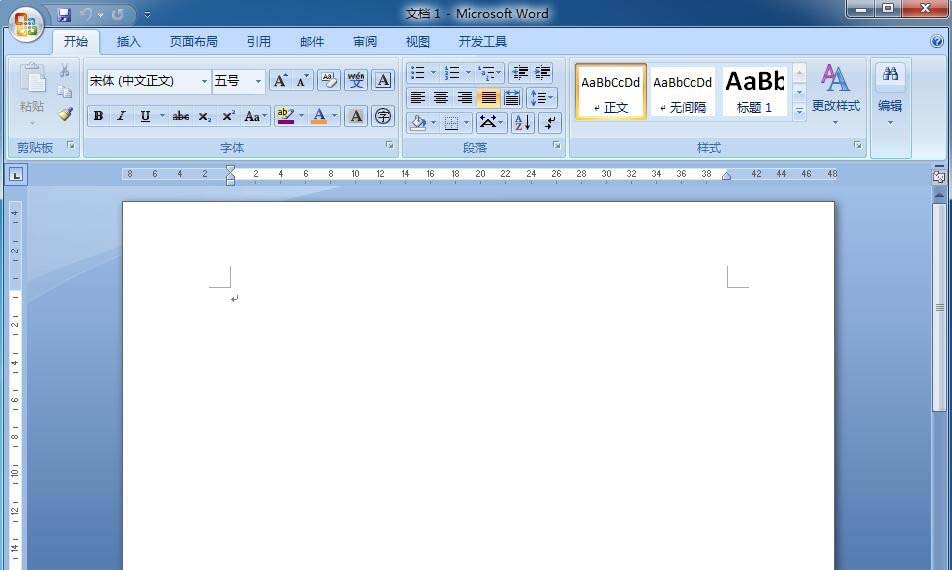
2、点击插入菜单,在工具栏中点击SmartArt;
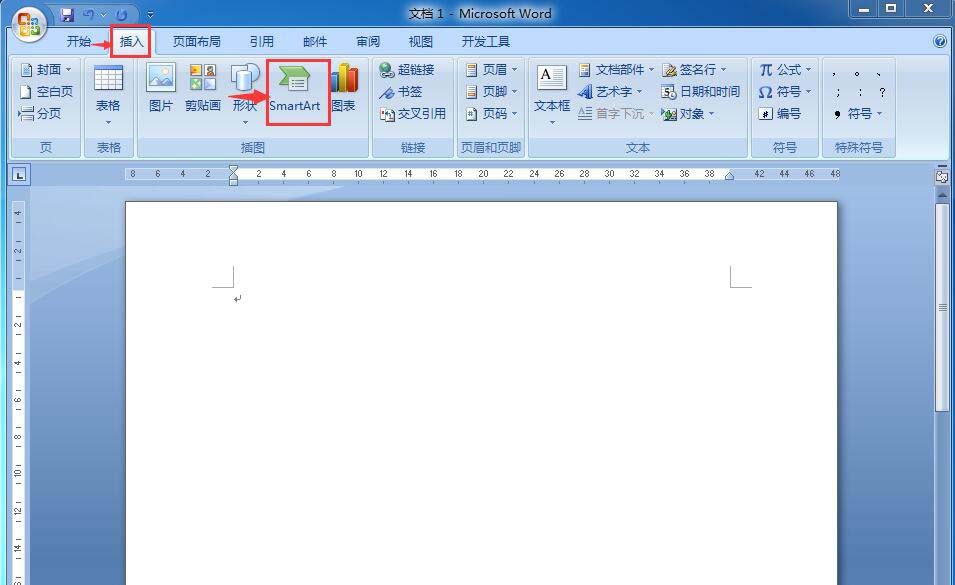
3、进入选择SmartArt图形页面中;
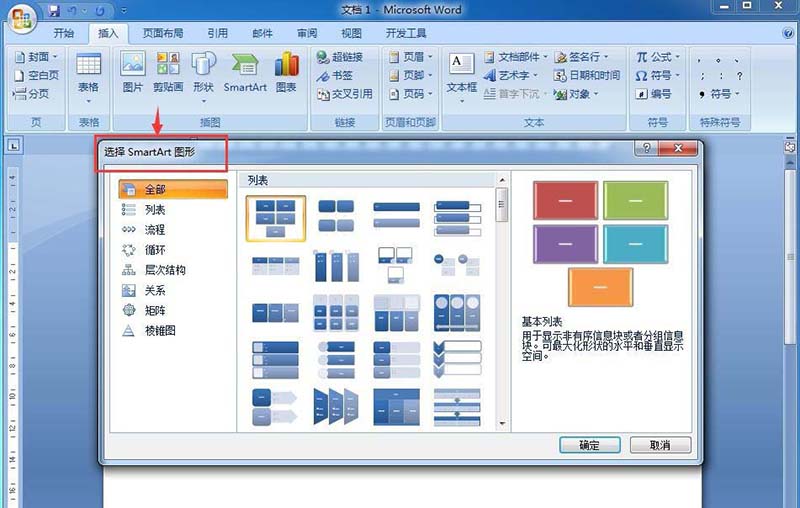
4、点击列表,选择堆叠列表,然后按确定;
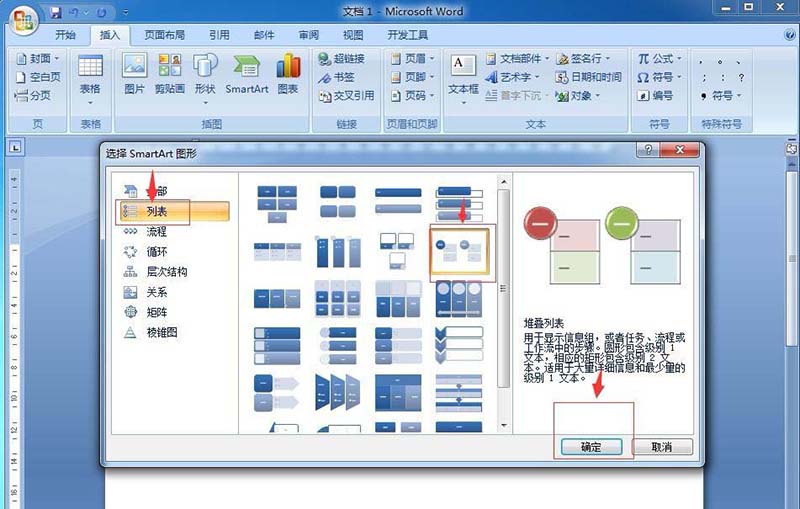
5、在word中插入一个堆叠列表;
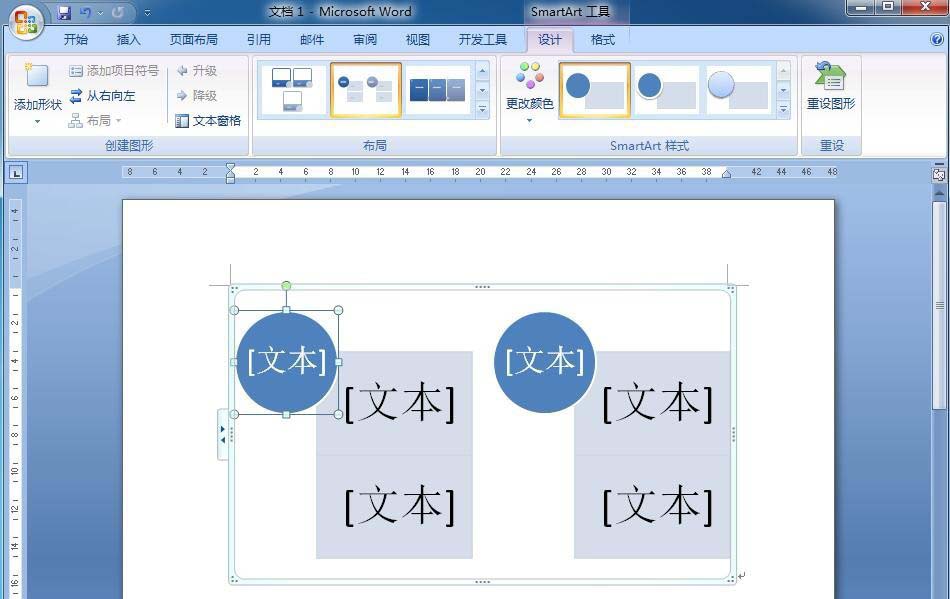
6、输入需要的文字内容;
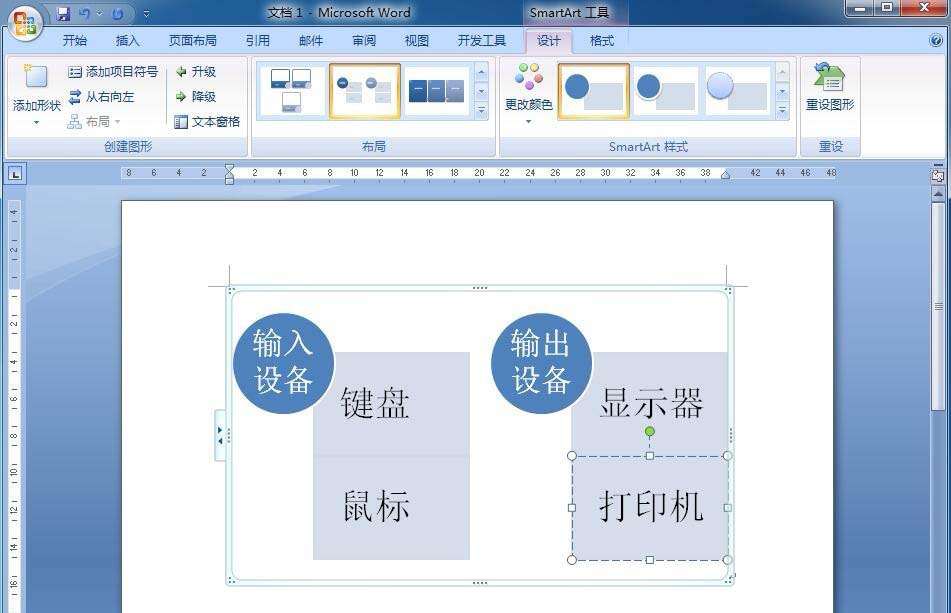
7、在SmartArt样式中选择一种合适的样式;
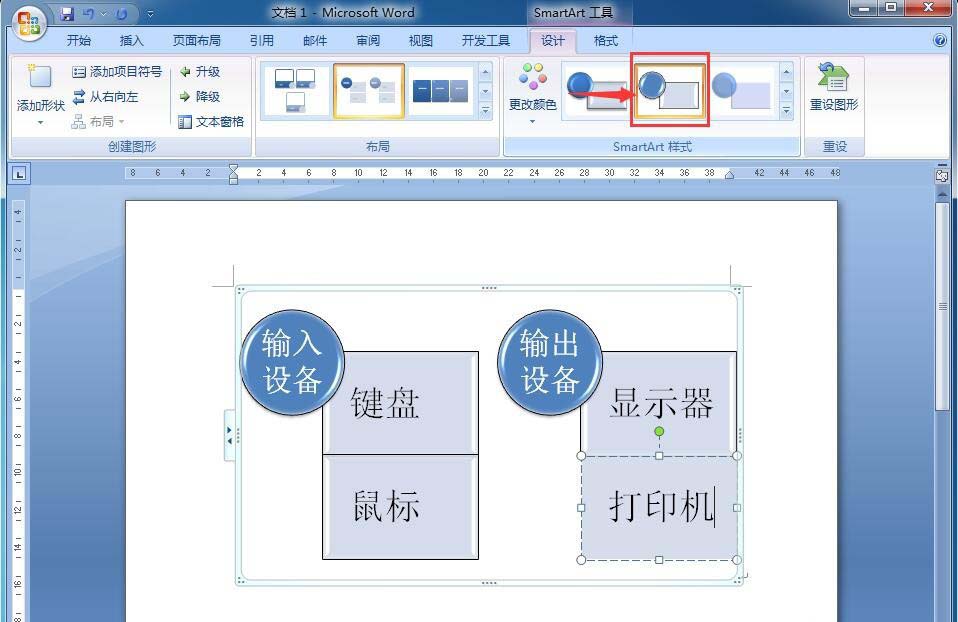
8、一个堆叠列表就在word2007中创建好了。
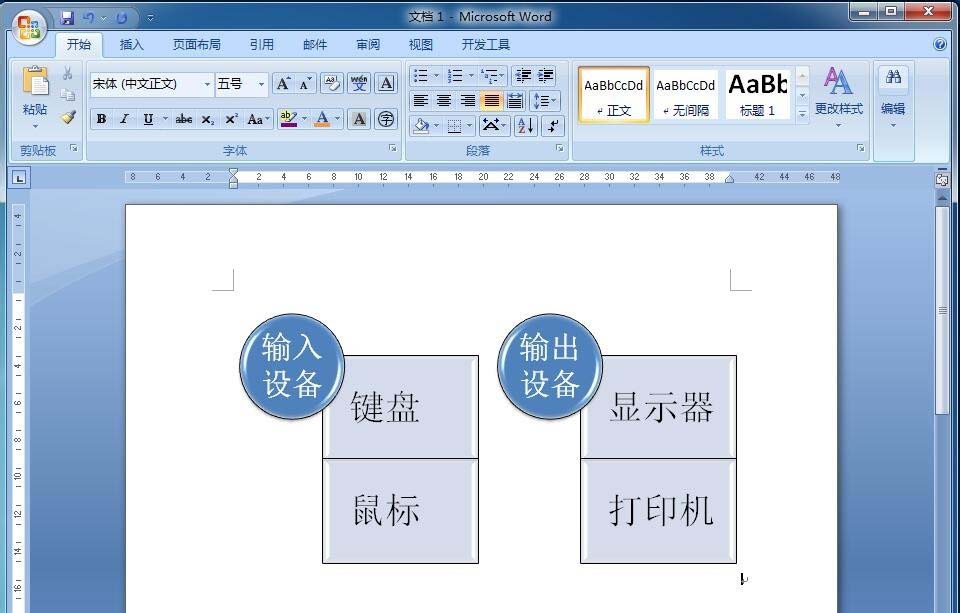
总结:打开word,点击插入菜单,找到并点击智能图形,在选择智能图形页面点击列表,找到堆叠列表后按确定,然后输入内容、调整样式即可。
以上就是word快速创建堆叠列表的教程,希望大家喜欢,请继续关注科站长。
word2010垂直圆形列表怎么制作?
word表格怎么创建性别下拉列表?
Word中SmartArt怎么制作创意的文字列表图?
您可能感兴趣的文章
- 08-11Office365和Office2021有何区别?Office365和2021的区别介绍
- 08-11office365和2016区别哪个好?office365和2016区别详细介绍
- 08-11怎么看office是永久还是试用?office激活状态查看方法教学
- 08-11Office产品密钥在哪里查找?买电脑送的office激活码查看方法
- 08-11Office要如何去卸载?卸载Office最干净的方法
- 08-11Office打开不显示内容怎么办?Office打开文件不显示解决教程
- 08-11Office365和Office2021有何区别?Office365和Office2021区别介绍
- 08-11Office怎么安装到d盘?Office默认安装在c盘怎么改到d盘
- 08-11Office怎么安装?电脑如何下载office办公软件安装教程
- 08-11Office怎么激活?四种方法免费永久激活Office


阅读排行
- 1Office365和Office2021有何区别?Office365和2021的区别介绍
- 2office365和2016区别哪个好?office365和2016区别详细介绍
- 3怎么看office是永久还是试用?office激活状态查看方法教学
- 4Office产品密钥在哪里查找?买电脑送的office激活码查看方法
- 5Office要如何去卸载?卸载Office最干净的方法
- 6Office打开不显示内容怎么办?Office打开文件不显示解决教程
- 7Office365和Office2021有何区别?Office365和Office2021
- 8Office怎么安装到d盘?Office默认安装在c盘怎么改到d盘
- 9Office怎么安装?电脑如何下载office办公软件安装教程
- 10Office怎么激活?四种方法免费永久激活Office
推荐教程
- 07-012025最新office2010永久激活码免费分享,附office 2010激活工具
- 11-30正版office2021永久激活密钥
- 11-25怎么激活office2019最新版?office 2019激活秘钥+激活工具推荐
- 11-22office怎么免费永久激活 office产品密钥永久激活码
- 11-25office2010 产品密钥 永久密钥最新分享
- 07-01怎么免费获取2025最新office2016专业增强版永久激活密钥/序列号
- 11-30全新 Office 2013 激活密钥 Office 2013 激活工具推荐
- 11-22Office2016激活密钥专业增强版(神Key)Office2016永久激活密钥[202
- 07-01office365怎么永久激活?2025.5最新office,office365序列号推荐
- 11-25正版 office 产品密钥 office 密钥 office2019 永久激活






